Facility-Management
|
Sind noch keine Auftragsarten/Eskalationsvorgaben vorhanden, kannst du diese selbst anlegen. Die Toleranzzeiten, die du für die Bearbeitung der einzelnen Workflow-Schritte vorsiehst, ergeben die Termine in der Terminübersicht (Termin Ausführung bis) im Instandhaltungsauftrag.
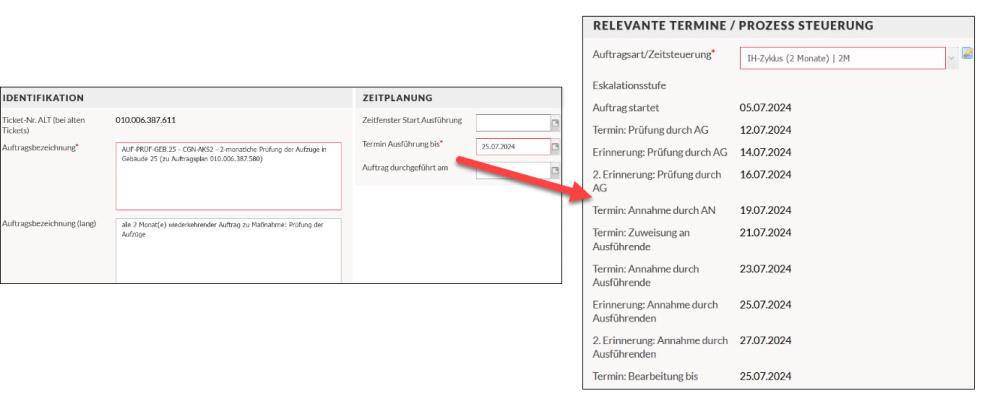
Voraussetzungen:
- Du hast Administratorrechte.
Vorgehensweise im FM-Portal
Pfad zum Ausgangspunkt: Technisches Gebäudemanagement - Instandhaltung - Auftragsliste
-
Öffne den entsprechenden Auftrag.
-
Klicke auf im Abschnitt . Relevante Termine / Prozess Steuerung hinter dem Merkmal Auftragsart/Zeitsteuerung auf das Bearbeiten-Symbol. Es öffnet sich ein neuer Datensatz.
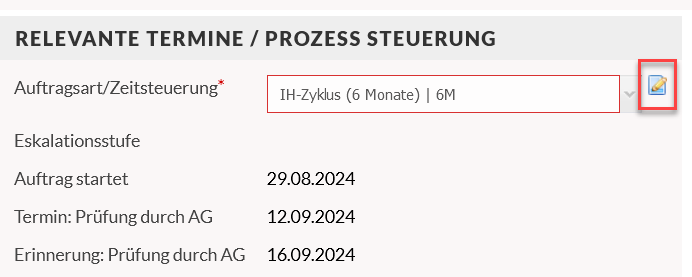
-
Gib einen Code und eine Bezeichnung ein, die Rückschlüsse auf das Auslöseintervall ermöglichen. Im Beispiel beträgt das Intervall zwei Monate. Geben Sie daher z. B. in das Eingabefeld Code „2-MONAT“ und in Bezeichnung „Ausführung alle 2 Monate“ ein.
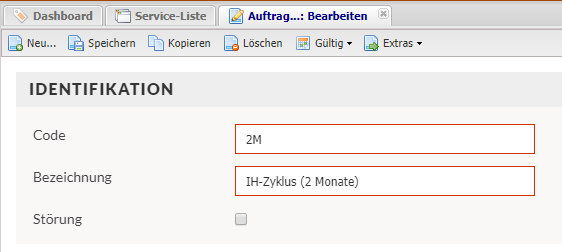
-
Aktiviere außerdem im Infobereich Steuerung die Kontrollkästchen Eskalationsüberprüfung aktiv und Eskalationsüberprüfung statisch.
Tipp: Eskalationsüberprüfung aktiv steuert, ob für alle Aufträge oder Maßnahmen mit der vorliegenden Auftragsart die Auslösung eines Eskalationsprozesses aktiviert wird. Dies bedeutet, dass das System eine Terminüberschreitung bei Annahme und/oder Abschluss des Auftrags meldet. Der Eskalationsprozess besteht aus dem automatischen Versand von Benachrichtigungs- und Erinnerungs-E-Mails an den Dienstleister.
Tipp: Eskalationsüberprüfung statisch steuert, ob für alle Aufträge oder Maßnahmen mit der vorliegenden Auftragsart die Berechnung der Zeitpunkte zum Versenden von Erinnerungs-E-Mails statisch erfolgt. Dabei werden 3 Termine überprüft: Datum "Auftragsannahme bis", "Ausführung bis" und "Abnahme bis".
-
Klicke auf Speichern.
Hinweis: Eine Auftragsart kann für alle Aufträge verwendet werden, die dieselben Eskalationseinstellungen zum selben Zeitraum der Auftragsauslösung vor Beginn der Arbeiten erhalten sollen. In der Regel gibt es für jedes Auslöseintervall eine Auftragsart, da der Ablauf der Organisation und der Arbeiten gleich sind. Vergib daher Code und Bezeichnung so, dass Rückschlüsse auf das angedachte Auslöseintervall möglich sind, z. B. „1-MONAT“ als Code und „monatliche Ausführung“ als Bezeichnung.
-
Klicke in der Arbeitsleiste auf Extras- Toleranzzeiten (leer) anlegen für alle Auftragsa..
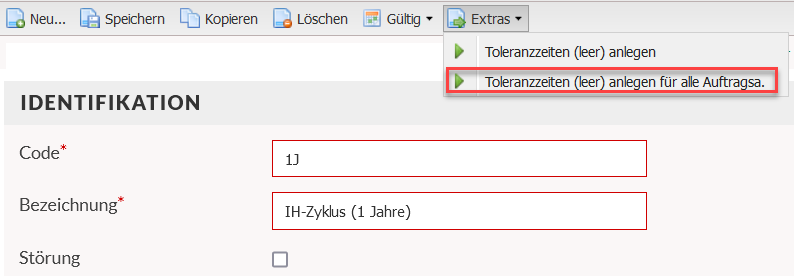
-
Bestätige deinen Befehl mit einem Klick auf Ja.
Für unser Beispiel schlagen wir Toleranzzeiten gemäß der folgenden Tabelle vor:
-
Lege drei Rechtegruppen mit den folgenden Einstellungen an (
Systemsteuerung - Portal-Optionen - Rechteverwaltung - Gruppen und Rechte).
Hinweis: Um die folgenden Einstellungen vorzunehmen, musst du über Rechte in der Portaladministration verfügen. Wenn dies nicht der Fall ist, kontaktiere die zuständige Administration, um die Einstellungen für dich vorzunehmen.
Firma Code Bezeichnung Betreiberfirma 1070-AG Zuständ. Koordination AG [Firmenname] Dienstleister 1070-AN Zuständ. Koordination AN [Firmenname] Dienstleister 1070-AF Ausführende [Firmenname] -
Vergib Gruppenzuordnungen entsprechend der folgenden Liste (Basisdaten - Personalliste).
Hinweis: Um die folgenden Einstellungen vorzunehmen, musst du über Rechte in der Portaladministration verfügen. Wenn dies nicht der Fall ist, kontaktiere die zuständige Administration, um die Einstellungen für dich vorzunehmen.
-
Stelle Zuständigkeiten am Datensatz der Firma ein. Mehr Infos dazu in diesem Artikel: IC1912
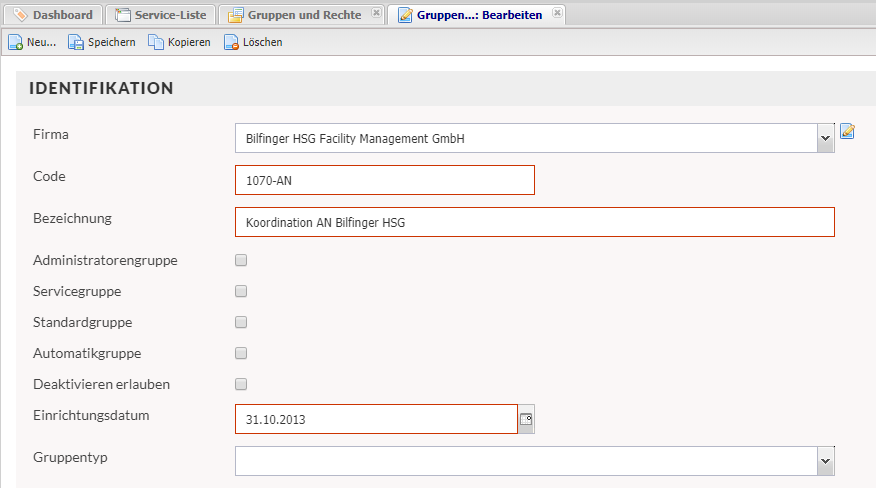
| Rolle | Gruppen |
|---|---|
| Zuständ. Koordination AG | 1070-AG, eTASK.Instandhaltung (Bearbeiten) |
| Zuständ. Koordination AN | 1070-AN, eTASK.Instandhaltung (Bearbeiten) |
| Zuständ. Durchführung AN | 1070-AF, eTASK.Instandhaltung (Bearbeiten) |


